Android: ühele inimesele ei saa tekstisõnumit saata

Selle veaotsingu juhendi abil saate lahendada probleemi, mille korral tekstsõnumid ei jõua ainult ühe adressaadini.
Olgem ausad. GIF-id on lõbusad ja aitavad teil väljendada seda, mida soovite öelda. Kasutan neid palju, aga vahel ei leia alati neid, mida vajad. Võite installida rohkem rakendusi, kuid see ei garanteeri, et leiate täiusliku GIF-i.
Ainus võimalus, mis teil võib-olla jääks, oleks luua oma GIF. Rakenduse abil saate luua Androidile igasuguseid naljakaid GIF-e. Nii saate lõpuks alati omada vajalikke GIFS-e.
Rakendus, mis annab teile GIF-i loomiseks erinevaid võimalusi, on GIF Maker . See on kõrgeima reitinguga rakendus, mis võimaldab teil luua oma isiklikest videotest ja ekraanil salvestatutest GIF-e ning pakub ka muid suurepäraseid tööriistu GIF-i redigeerimiseks.
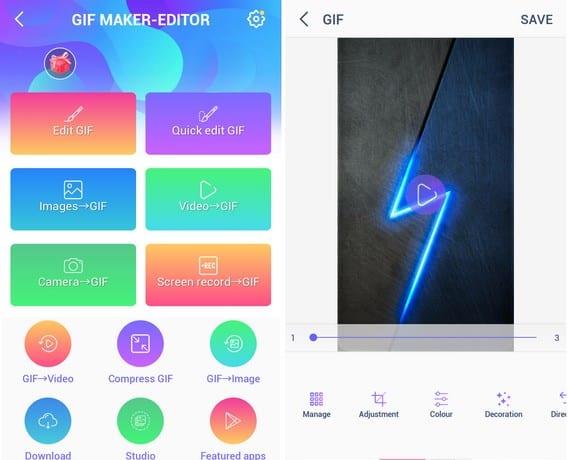
Oletame näiteks, et soovite piltidest luua GIF-i (pidage meeles, et saate GIF-e arendada ka kaamerast ja integreeritud ekraanisalvestist). Puudutage GIF-i kujutise valikut ja selle loomiseks peate valima vähemalt kaks pilti. Saate oma GIF-ile lisada kuni 200 pilti. Kui olete valimise lõpetanud, puudutage paremas ülanurgas valikut Järgmine.
Rakendus näitab teile GIF-i eelvaadet, enne kui saate selle salvestada. Soovitaksin kiirust alandada, kuna rakendus seab selle üsna kõrgeks. Kiirust saate reguleerida, libistades allolevatel valikutel vasakule ja valides kiiruse valiku.
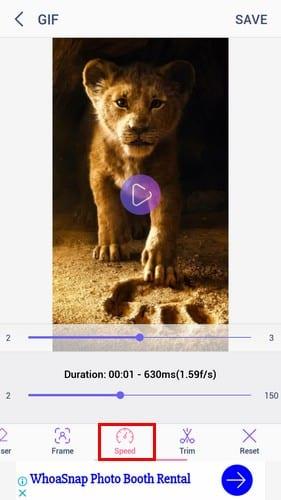
Lisaks kiiruse vähendamisele saate teha ka selliseid asju nagu kaunistada, muuta GIF-i suunda, joonistada GIF-ile, lisada filtreid, lisada kaadreid ja isegi GIF-i kärpida. Kui olete kõigi lisade lisamise lõpetanud, näete akent, mis võimaldab teil muuta GIF-i suurust, muuta selle kvaliteeti ja ka tihendada.
Kui kasutate Gboardi, on võimalik luua ka oma GIF-i. Te ei saa lisada palju efekte ja redigeerida, nagu saate esimese rakendusega, kuid saate vähemalt luua oma GIF-e. Avage mis tahes rakendus, mis võimaldab teil tippida, ja vajutage klaviatuuril klahvi G, millele järgneb GIF-valik.
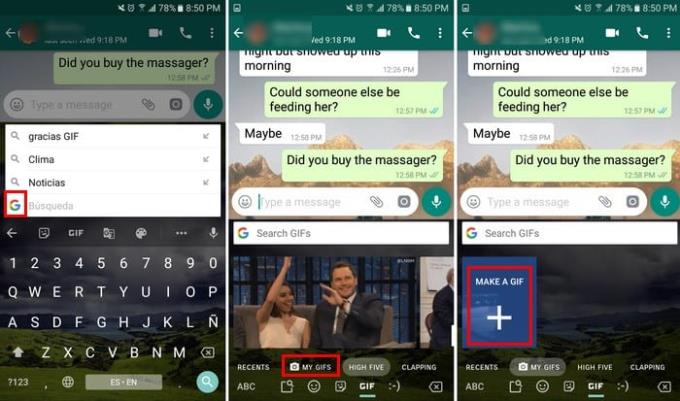
Valige, kas soovite kasutada esi- või tagakaamerat ja milliseid efekte soovite lisada. Puudutage ringi ja Gboard hakkab mõne sekundi pikkust GIF-i salvestama. Seejärel kuvatakse teile GIF-i eelvaade, kui teile ei meeldi see, mida näete, puudutage uuesti proovimiseks tagasinoolt.

Kui olete oma GIF-iga rahul, puudutage sinist saatmisnuppu ja see avaldatakse sõnumsiderakenduses, mida te sel ajal kasutate. GIF-i paremas ülanurgas näete ka valikut GIF-ile teksti lisamiseks, kui soovite.
GIF-ide kasutamine on väga lõbus, kuid need on veelgi paremad, kui nad väljendavad seda, mida soovite öelda. Oma GIF-i luues saate neile oma isikupära lisada. Millist GIF-i kavatsete luua?
Selle veaotsingu juhendi abil saate lahendada probleemi, mille korral tekstsõnumid ei jõua ainult ühe adressaadini.
Nende sammudega saate Android-seadme seadetes kuvatavast arendaja valikute valikust lahti.
Vaadake, kuidas eemaldada oma Android-seadmest dubleerivaid kontakte.
Kaamera välklambi sisse- või väljalülitamine Android OS-is.
Mõned asjad, mida proovida, kui teie Android-seadme ekraan ei pöörle automaatselt.
Tekstisõnumite helina muutmine või keelamine Android-seadmes.
Õppige rakenduse Zedge kasutamise võimalusi oma Android-seadme tuhandete erinevate helinate hulgast valimiseks.
MAME4droidi abil saate nautida klassikaliste arkaadmängude mängimist oma Android-seadmes.
Loend asjadest, mida proovida, kui teie Android-seade ei käivitu õigesti.
Vaadake, kuidas lahendada levinud probleeme, kui teie Android-telefon või -tahvelarvuti keeldub IP-aadressi hankimast.
Kas vajate oma Android-seadme helitugevust? Need 5 rakendust aitavad.
Märguanded on käepärased. Ilma nendeta ei teaks te, et rakendus vajab teie tähelepanu. Probleem tekib siis, kui rakendus üritab olla liiga kasulik
Siit saate teada, kuidas panna oma juhtmevaba laadimisega telefon juhtmevabalt laadima.
Kas teie Android-seadme seadetest puudub Arendaja valikute menüü? Lubage see nende sammudega.
Õpetus selle kohta, kuidas Android-seadmes veebilehtede töölauaversioone vaadata.
See õpetus näitab teile 4 võimalust, mida saate kasutada Outlooki kalendri lisamiseks oma Android-seadmesse.
Kas Wi-Fi, 3G või 4G/LTE ühenduse kasutamine kasutab rohkem akut? Selle postitusega vastame sellele küsimusele üksikasjalikult.
Kas soovite oma telefoni või tahvelarvutiga seda laadijat mõnest teisest seadmest kasutada? Sellel teabepostitusel on teile mõned vastused.
Kuidas muuta DPI-seadet oma Android-telefonis või -tahvelarvutis.
Kuidas lubada või keelata õigekirjakontrolli funktsioone Android OS-is.
Kas soovite FB Messengeris kustutatud Facebooki sõnumid taastada? Otsige ja hankige FB Messengeris jäädavalt kustutatud tekste, olenemata sellest, kas see on Android või iPhone, saate kaotatud sõnumid taastada.
Nutitelefonide valdkonnas jäävad mõned kõige väärtuslikumad funktsioonid sageli kõige tähelepanuta. Üks selline funktsioon, mis on laialdaselt saadaval Android-seadmetes,
Samsung Galaxy S23 oma muljetavaldava funktsioonide valiku ja tugevate võimalustega on nutitelefonide vallas tõeline ime. Üks selle
Uhiuue Android-nutitelefoniga teekonnale asumine on põnev, haarav ja pisut hirmutav. Uusim Android OS on pakitud
Samsung DeX on funktsioon, mis sisaldub mõnes Samsungi tipptasemel seadmes, mis võimaldab teil oma telefoni või tahvelarvutit kasutada nagu lauaarvutit. DeX tähistab
Lukustuskuva kohandamine Androidis on tõhus viis nutitelefoni kasutuskogemuse täiustamiseks, luues isikupärasema ja funktsionaalsema ekraani
Vaadake, kui lihtne on oma Motorola Android TV-s rakenduste salvestusruumi kontrollida. Siin on lihtsad ja algajasõbralikud sammud, mida järgida.
Mitme akna kasutamise kõige olulisem eelis on tõhustatud multitegumtöö. Saate näiteks e-kirjadele vastamise ajal videot vaadata, sirvida
Kavatsesime lahendada levinud probleemi, millega paljud Androidi kasutajad mingil hetkel silmitsi seisavad: telefoni parooli unustamine. Kui te ei pääse oma Androidi juurde
Tänapäeva kiire tempoga maailmas on igapäevaste rutiinide lihtsustamiseks ja sujuvamaks muutmiseks võimaluste leidmine olulisem kui kunagi varem. Sisestage Google'i assistendi rutiinid, a



























